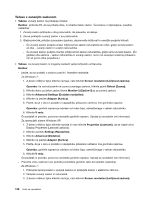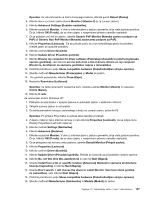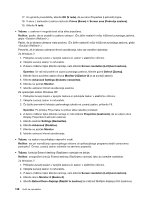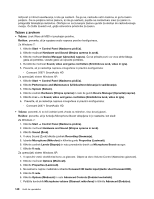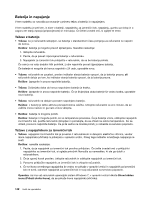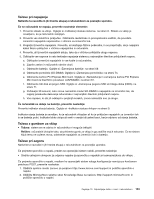Lenovo ThinkPad Edge E125 (Slovenian) User Guide - Page 156
»Solution Rešitev
 |
View all Lenovo ThinkPad Edge E125 manuals
Add to My Manuals
Save this manual to your list of manuals |
Page 156 highlights
17. Ko gonilnik posodobite, kliknite OK (V redu), da se okno Properties (Lastnosti) zapre. 18. V oknu z lastnostmi zaslona nastavite Colors (Barve) in Screen area (Področje zaslona). 19. Kliknite V redu. • Težava: z zaslona ni mogoče brati ali je slika popačena. Rešitev: pazite, da so podatki o zaslonu ustrezni. (Če želite nastaviti večjo ločljivost zunanjega zaslona, glejte »Solution (Rešitev)«.) Pazite, da je izbrana ustrezna vrsta zaslona. (Če želite nastaviti večjo ločljivost zunanjega zaslona, glejte »Solution (Rešitev)«.) Preverite, ali je izbrana ustrezna hitrost osveževanja, tako da naredite naslednje: Za Windows 7: 1. Priklopite zunanji zaslon v spojnik zaslona in zaslon v električno vtičnico. 2. Vklopite zunanji zaslon in računalnik. 3. Z desno miškino tipko kliknite namizje, nato kliknite Screen resolution (Ločljivost zaslona). Opomba: če vaš računalnik ne zazna zunanjega zaslona, kliknite gumb Detect (Zaznaj). 4. Kliknite ikono za želeni zaslon (ikona Monitor-2 (Zaslon-2) je za zunanji zaslon). 5. Kliknite Advanced Settings (Dodatne nastavitve). 6. Kliknite na jeziček Monitor. 7. Izberite ustrezno hitrost osveževanja zaslona. Za operacijski sistem Windows XP: 1. Priklopite zunanji zaslon v spojnik zaslona in priklopite zaslon v električno vtičnico. 2. Vklopite zunanji zaslon in računalnik. 3. Če želite premakniti lokacijo zaslonskega izhoda na zunanji zaslon, pritisnite F6. Opomba: Po pritisku F6 je treba na prikaz slike nekoliko počakati. 4. Z desno miškino tipko kliknite namizje in nato kliknite Properties (Lastnosti), da se odpre okno Display Properties (Lastnosti zaslona). 5. Kliknite zavihek Settings (Nastavitve). 6. Kliknite Advanced (Dodatno). 7. Kliknite na jeziček Monitor. 8. Izberite ustrezno hitrost osveževanja. • Težava: na zaslonu se prikažejo nepravilni znaki. Rešitev: ste pri nameščanju operacijskega sistema ali aplikacijskega programa sledili ustreznemu postopku? Če ste, zunanji zaslon odnesite na servisno popravilo. • Težava: funkcija Extend desktop (Razširjeno namizje) ne deluje. Rešitev: omogočite funkcijo Extend desktop (Razširjeno namizje), tako da naredite naslednje: Za Windows 7: 1. Priklopite zunanji zaslon v spojnik zaslona in zaslon v električno vtičnico. 2. Vklopite zunanji zaslon in računalnik. 3. Z desno miškino tipko kliknite namizje, nato kliknite Screen resolution (Ločljivost zaslona). 4. Kliknite ikono Monitor-2 (Zaslon-2). 5. Izberite Extend these displays (Razširi te zaslone) za možnost Multiple displays (Več zaslonov). 138 Vodič za uporabnika